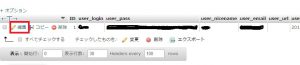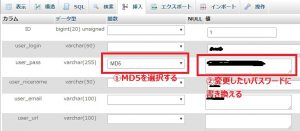WordPressにログインできない 時のパスワードの変更(1)に続き、WordPressのパスワード再発行機能が上手くメールを送ってくれない場合の対策です。
WordPressにログインできない 時のパスワードの変更(2)
WordPressのパスワード再発行機能が上手くメールを送ってくれないようなケースがままあるようです。
尚、届かい原因は勘違いって言うのも多いそうです。
迷惑メール受信箱などに振り分けられていないか、メールアドレスを登録したときの物と違っていた、とか。。。
私の場合は、WordPressの格納データベースの「wp_users」テーブルを確認して、入力しても送って来ないので、諦めてphpMyAdmin でパスワードを変更することにしました。
phpMyAdmin でパスワードを変更するためにも、出来ないといけないことが有ります。
1)phpMyAdminでWordPressのデータベースにアクセスできること
です。
レンタルサーバを使っていると思いますので、この辺りはレンタルサーバの操作知識が有れば問題ないと思いますが。
phpMyAdmin でパスワードを変更する
まずは、ログインしたWordPressのデータベースを開きます。
次に、「wp_users」を開きます。通常は一番下に有ると思いますが、探してください。
次に、レコードを選択します。
次に、パスワードを書き換えます。
上から3つ目の「user_pass」の「関数」をMD5に変更します。
「値」を任意のパスワードに書き換えます。
書き換えたら、「実行する」をクリックします。
※ phpMyAdmin の操作を誤ると、データが消えたり破損したりする危険があります。危険があることを理解した上で、ご自分の責任で作業を行ってください。
※ もし失敗すると取り返しがつかなくなる時もあります。クリーンインストールから復元できるようにバックアップを取っておきましょう。
以上で、正常にログインができるようになります。
私の正常にログインできるようになりました。
今度は忘れないように覚えておきましょう。
以上、WordPress ログインできない時のパスワードの変更(2)でした。